Med Galaxy Watch 4 har Samsung valgt å bytte fra Tizen OS til Google Wear OS. Som et resultat har ting endret seg ganske mye når det gjelder brukergrensesnittet, både på appen og på klokken. Bortsett fra de nye funksjonene som EKG og blodtrykk, har denne nye Samsung-klokken også mange tips og triks. Ikke bare forbedrer den den generelle ytelsen til smartklokken, men den hjelper deg også med å tilpasse klokken i henhold til dine krav. I denne artikkelen skal vi gå gjennom de 8 beste tipsene og triksene for Samsung Galaxy Watch 4 du må vite.

la oss ta en titt.
1. Omorganiser apper
En av de største endringene i Galaxy Watch 4 er app-arrangementet. Mens alle apper tidligere var ordnet i en sirkel, er de nå ordnet i en sekskantet liste. Og standardordningen kan gjøre det vanskelig for deg å finne apper, spesielt hvis du har det travelt.
Heldigvis tar det ikke lang tid å omorganisere dem etter din smak. Alt du trenger er å trykke og holde på en app og dra den til ønsket sted. Kult, ikke sant?
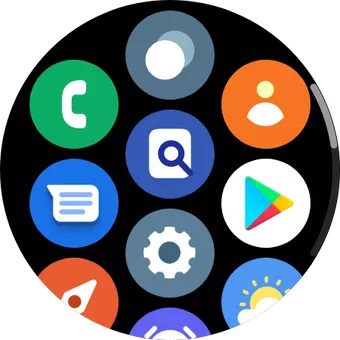
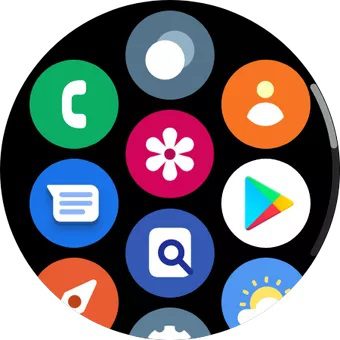
Gjør dette for alle viktige apper, så har du en funksjonell appstarter på kort tid.
2. Ta med alle viktige søknader
Som sine forgjengere lar Galaxy Watch 4 deg leke med urskiver. Du kan velge mellom en minimal urskive eller en aktivitetsfokusert urskive.

Det beste er at du kan tilpasse disse urskivene ytterligere og ta med favorittappene dine til bordet. Hvis du for eksempel vil at AQI-, Barometer- og Step-telleren skal vises på startskjermen i stedet for puste- og søvnappene, kan du gjøre det.
For å tilpasse urskiven på Samsung Galaxy Watch 4, trykk lenge på urskiven for å gå til Rediger > Tilpass.

Når du er ferdig, trykk på hvert komplikasjonspunkt, og velg ett i henhold til dine preferanser.
3. Endre varsler
En smartklokke er en forlengelse av smarttelefonen din, noe som betyr at håndleddet ditt vil vibrere hver gang du mottar en e-post, melding eller tilfeldig varsling på telefonen. Og noen ganger kan situasjoner som dette være en stor distraksjon.
Igjen samtidig kan du heller ikke gå glipp av de viktige tingene. Heldigvis lar Galaxy Watch 4 deg velge hvilke apper du ønsker å bli varslet om.
For å gjøre endringer, åpne Galaxy Wearable-appen på smarttelefonen og trykk på Varsler. Vel, du kjenner allerede resten av historien.
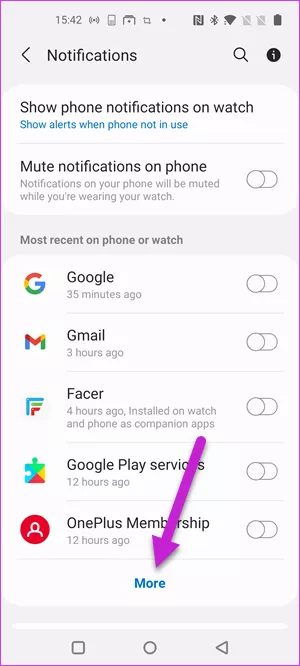
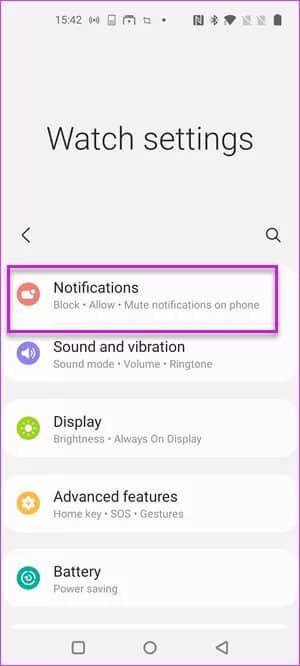
Proff-tips: Du kan også velge å vise varsler fra nylig installerte apper på smarttelefonen. Gå til Varsler > Avanserte varslingsinnstillinger, og skift bryteren ved siden av 'Slå på for nye apper'.
4. Synkroniser og send sanger og musikkspor
Samsung Galaxy Watch 4 Flytt en gruppe frakoblede spor Internett fra smarttelefonen til smartklokken. Så når tiden kommer, kan du koble de trådløse øretelefonene dine direkte til klokken og lytte til favorittlåtene dine.
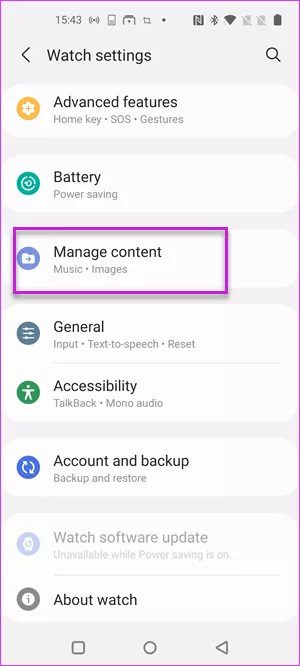
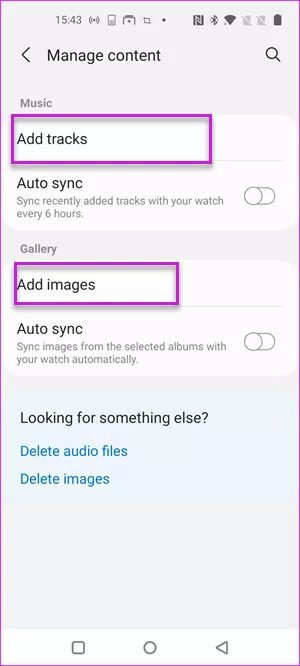
For å gjøre dette, gå over til Content Management-fanen og velg Legg til spor. Når du er ferdig, velger du sporene og trykker på Ferdig-knappen.
5. Tilpass hurtiginnstillinger til dine behov
Hurtiginnstillinger eller hurtigpanel på Galaxy Watch 4 lar deg gjøre arbeidet ditt raskt. Bare dra panelet og trykk på knappen du ønsker, og modusen aktiveres/deaktiveres.
Snarveien blir imidlertid til et kast hvis du ikke kan komme til de viktige verktøyene på et øyeblikks varsel. Det er da redigeringspanelet kommer inn i bildet.
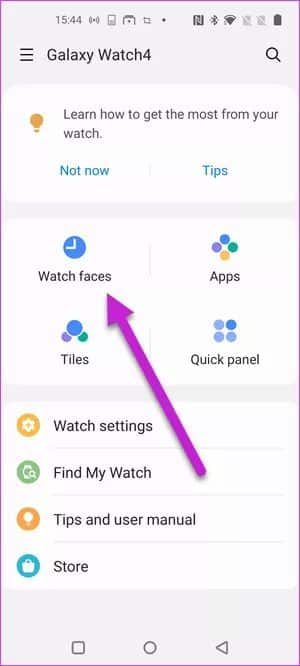
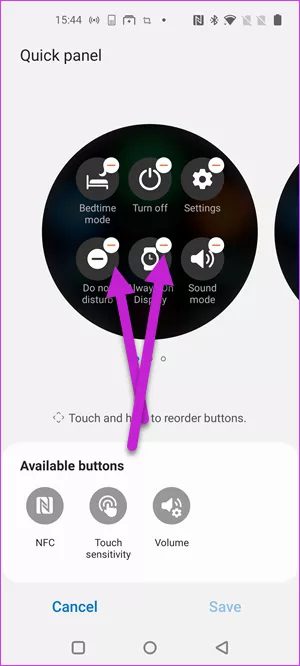
For å redigere hurtigpanelet, åpne følgeappen og klikk på hurtigpanelknappen. Trykk på minustegnet for funksjoner du ikke trenger. Når du er ferdig, omorganiser flisene etter din smak.
6. Aktiver automatisk posisjonsdeteksjon
Galaxy Watch 4 kommer med automatisk treningsdeteksjon for gange, løping, svømming osv. Når klokken oppdager at du har trent i en bestemt tid, vil den registrere alle detaljene.
Automatisk posisjonsdeteksjon er imidlertid ikke aktivert som standard på klokken siden det å ha GPS på til enhver tid kan resultere i batterilevetid. Men hvis du går turer og løper regelmessig utendørs, er det lurt å aktivere stedsregistrering. På den måten er det enkelt å holde styr på løpingene, milene du har gått og kaloriene du har forbrent, blant annet.
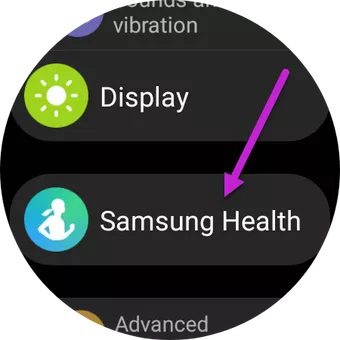
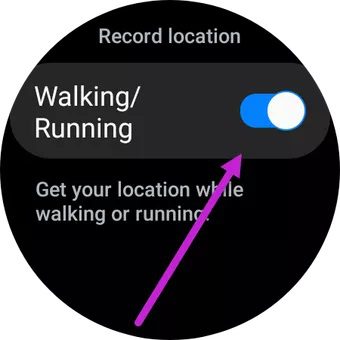
For å aktivere posisjonsdeteksjon, åpne Innstillinger > Samsung Health på smartklokken og velg Registrer treningsøkter automatisk. Rull deretter ned til du ser posisjonsopptaksalternativet, og bytt bryteren ved siden av.
7. Aktiver bevegelseskontroll
Hvordan liker du ideen om å svare på telefonene dine med et knips med håndleddet? Min fremtid, kanskje? Med Galaxy Watch 4 kan du aktivere bevegelser for å svare på og avvise anrop ved å riste på håndleddet.
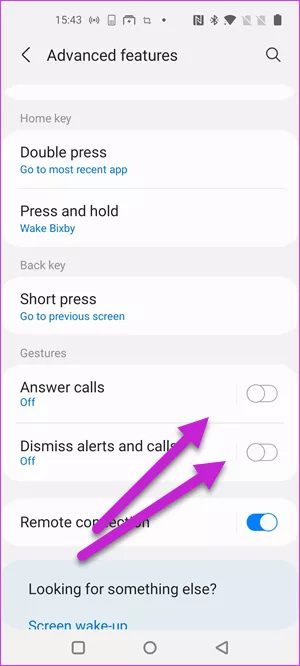
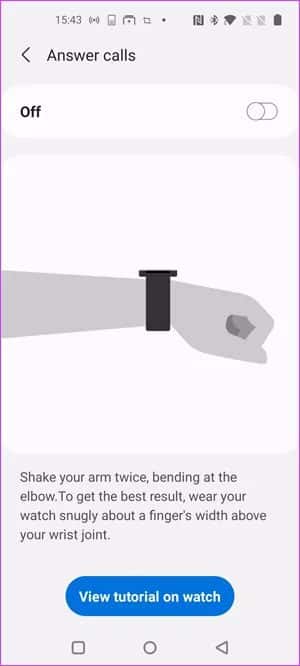
Åpne den bærbare appen på telefonen for å aktivere bevegelseskontroll, gå til klokkeinnstillinger > avanserte innstillinger > bevegelser, og veksle mellom knappene for begge alternativene.
Samtidig kan du klikke på alternativene for å lære den riktige måten å riste håndleddene på.
8. Rediger hurtigsvar
Klokken lar deg sende noen spesifikke svar når du mottar meldinger og tekstmeldinger. Standardmeldingene er vanligvis i tonen ja, nei, takk osv.
Hvis du er vant til å sende svar som er litt lengre, kan det være lurt å legge til nye. For øyeblikket lar systemet deg legge til opptil 30 tegn i én melding. Derfor må du være kreativ om hva du skal legge til.
For å legge til nye hurtigsvar, gå til Vis innstillinger > Generelt > Hurtigsvar på telefonen. Deretter ruller du nedover siden til du ser knappen Legg til svar.
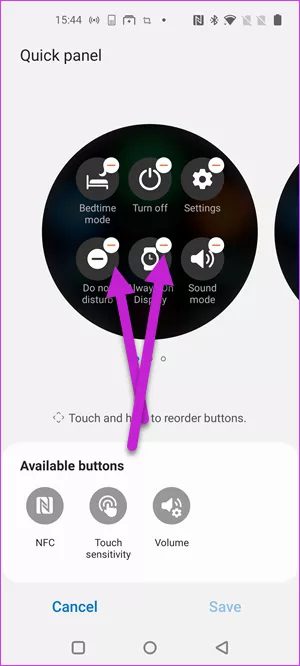
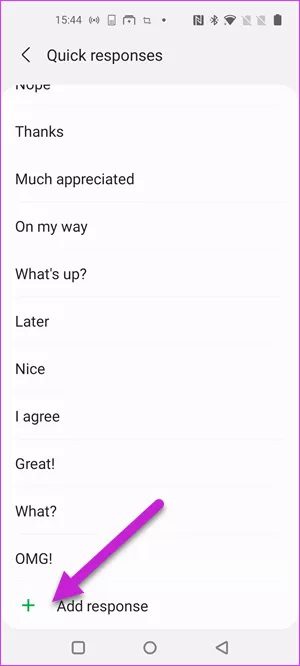
Få mest mulig ut av klokken
På denne måten kan du sette et personlig preg på Galaxy Watch 4. Bortsett fra det ovennevnte, kan du også utforske helserelaterte funksjoner som EKG og snorking.
Det siste er morsomt og rart på samme tid. Men anta at partneren din har klaget over snorking, eller at du har problemer med å sove rolig. I dette tilfellet kan du spille av og ta opp denne funksjonen og deretter sende inn materialet til ekspertene for en løsning. Vi tror nå er det rette tidspunktet for å prøve disse tipsene og triksene for Samsung Galaxy Watch 4.









